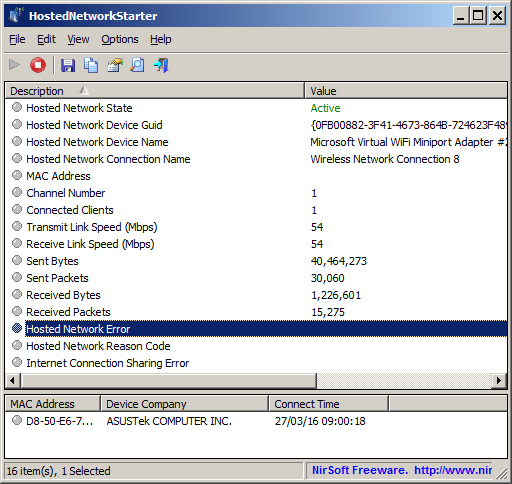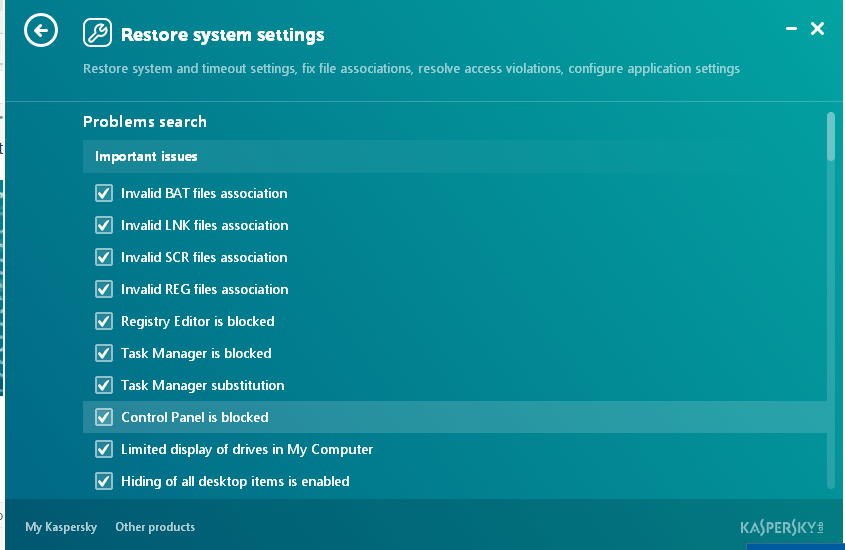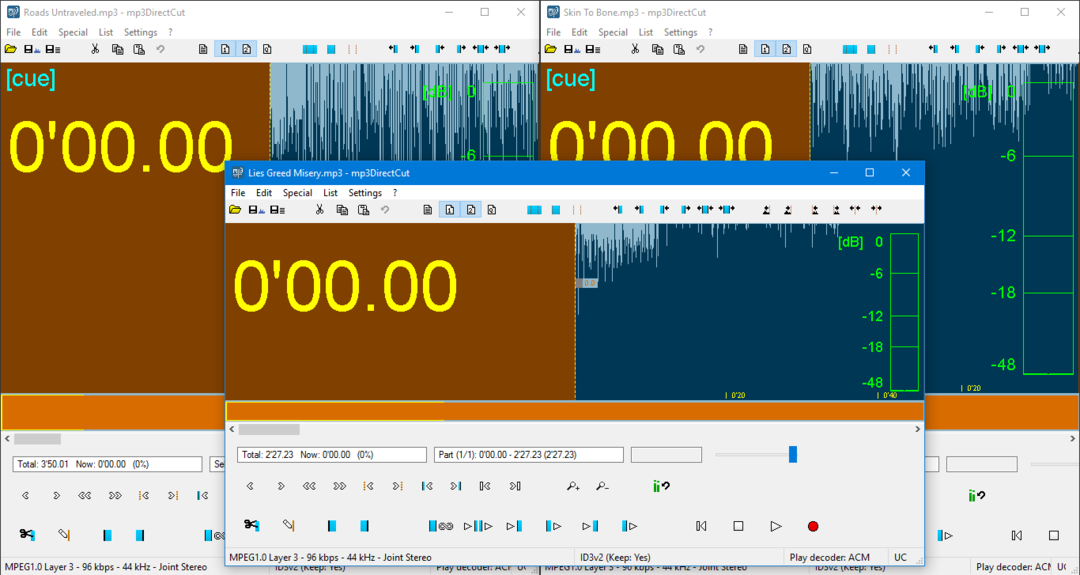Tavaliselt viskame välja CD või DVD kasutades CD- või DVD-salves olevat nuppu. Kuid see võib olla kohati ebamugav. See juhtub seetõttu, et DVD-salv on ühel küljel ja te ei näe nuppu täpselt eest. Või ei pruugi nupp korralikult töötada. Mis iganes see on, alati on mõningaid alternatiive lihtsam käsitsi välja visata. Lugege artiklit, et tutvuda lihtsate viisidega, kuidas DVD-salve lihtsalt eemaldada klaviatuur ja hiir.
Uksejuhtimise vabavara kasutamine
Digola Systems pakub toodet nimega Uksekontroll. See on kerge rakendus, mida saate Windowsis käivitada. Selle ülesanne on lihtne; avage / sulgege CD- või DVD-salv ühe klõpsuga! Järgmised juhised ukse juhtimise kasutamiseks:
- Laadige ukse juhtimine alla järgmiselt veebisaidilt.
Digola

- Seadmesse installimiseks käivitage häälestusfail.
- Kui kasutate hiirt, klõpsake DVD-salve väljutamiseks süsteemses salves ikooni.

Kui eelistate kasutada klaviatuuri, saate seadistada kiirklahvi.
- Paremklõps ukse juhtimise ikoonil. Kliki Kiirklahv.

- Ilmub aken, kus on kiirklahvide valikud. Valige antud valikute hulgast võti ja vajutage Okei.

- Kasutage seda klahvi alati, kui soovite DVD-salve väljastada.
Rakenduse WinEject kasutamine
Teine rakendus, mis võimaldab teil teha samu funktsioone, on WinEject. Siit saate teada, kuidas WinEjecti kasutada.
- Laadige WinEject alla järgmiselt veebisaidilt.
WinEject
- Rakenduse installimiseks arvutisse käivitage häälestusfail.
- DVD või CD väljutamiseks klõpsake Windowsi süsteemses salves ikooni WinEject.
Muidu, kui soovite kasutada kiirklahvi, toimige järgmiselt.
- Paremklõpsake WinEjecti ikooni System Tray ja valige Seaded.

- Valige soovitud võtmed ja sisestage need Välja visata ja Sulge vahelehed. Erinevalt uksekontrollist, mis pakub piiratud võtmekomplekti, saate WinEjectis kasutada mis tahes kombinatsiooni.

- Kui soovite ukse mõne sekundi pärast automaatselt sulgeda, klõpsake nuppu Kindral ja seejärel klõpsake suvandil Automaatne sulgemine, nagu näidatud.

- Reguleerige ukse automaatse sulgemise ootamise aega.
Rakenduse NirCmd kasutamine
Teine rakendus, mis hõlbustab teie ülesannet, on NirCmd rakendus. Järgige mõnda allpool näidatud lihtsat sammu:
- Laadige NirCmd antud veebisaidilt alla.
NirCmd

- Käivitage häälestusfail ja installige NirCmd.
- Paremklõpsake failil nircmd.exe ja klõpsake nuppu Käivita administraatorina.

- Avaneb väike aken. Kliki Kopeeri Windowsi kataloogi.

- Seejärel paremklõpsake töölaual. Kliki Uus ja seejärel klõpsake nuppu Otsetee. Sisestage tekstikasti järgmine käsk.
C: \ Windows \ nircmd.exe CD-ROM on avatud
Näiteks, kui teie CD-draiv on Drive F, on teie käsk järgmine:
C: \ Windows \ nircmd.exe CD-ROM avatud F:

- Klõpsake nuppu Järgmine.
- Pange otseteele nimi ja vajutage Okei.
- DVD-draivi avamiseks minimeerige kõik aknad ja seejärel Topeltklõps otseteel.
- Samamoodi looge ukse sulgemiseks otsetee. Ainus erinevus on käskluses, mis on näidatud.
C: \ Windows \ nircmd.exe CD-ROM sulgeda
Näiteks, kui teie CD-draiv on Drive F, on teie käsk järgmine:
C: \ Windows \ nircmd.exe CD-ROM sulgeb F:

Töölauale avamise ja sulgemise otseteede loomiseks võite kasutada teatud tööriistu, näiteks Wizmo, CD väljutamine jne.
Järgmisel korral proovige neid alternatiive, kui teil on probleeme DVD-plaatide käsitsi avamisega.